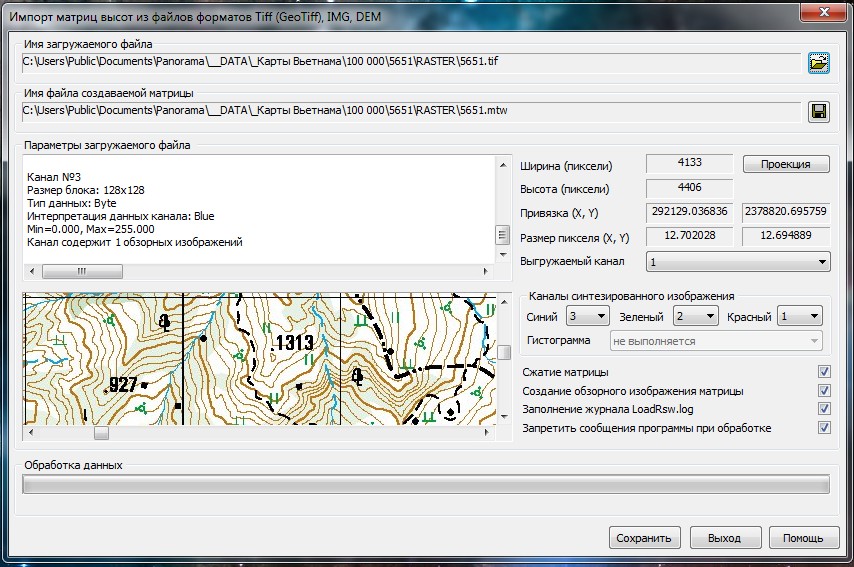Импорт растров из форматов IMG, Tiff (GeoTiff), JPEG... |



|
|
Режим предназначен для загрузки растровых данных форматов IMG, Tiff (GeoTiff), JPEG и других в растровую карту RSW.
После выбора имени импортируемого файла программа открывает указанный файл и отображает в соответствующих элементах диалога размеры изображения, его геопространственную привязку. В окне «Параметры изображения» программа выводит техническую информацию о структуре хранения данных: - количество каналов изображения; - тип данных канала - количество байт, используемых для хранения данных одного пикселя в канале; - как интерпретировать данные канала. Например, канал предназначен для передачи красной (зеленой, синей) составляющей цвета; - минимальное и максимальное значение данных канала; - значение NoData – отсутствие данных или составляющая цвета фона изображения; - указываются параметры проекции и системы координат исходного изображения.
Если тип данных канала отличается от значения Byte, то рекомендуется применить режим «Гистограмма» в группе «Каналы синтезированного изображения».
Диалог позволяет настроить каналы синтезированного изображения для сохранения в растровую карту RSW. В группе «Каналы синтезированного изображения» укажите соответствие номеров каналов для каждой составляющей цвета. Воспользуйтесь режимом «Гистограмма», если тип данных канала имеет одно из значений: UInt16, Int16, UInt32, Int32. Изображение растровой карты выводится в окно диалога с учетом указанных настроек.
Программа определяет геопространственную привязку изображения по данным из соответствующих тегов файлов GeoTIFF, IMG. Так же программа выполняет поиск и анализ файлов привязки изображения. В качестве файлов привязки обрабатываются следующие форматы файлов: TAB, мировой файл (world file).
Порядок действий по сохранению изображения в файл RSW: 1.Выбираем исходный файл растрового изображения. 2.Задаем имя сохраняемого файла *.RSW. 3. Настраиваем каналы синтезированного изображения для сохранения в растровую карту RSW. 4.Нажимаем кнопку «Сохранить». 5.Открываем сформированный файл в новом окне программы (Файл->Открыть->Растровые карты(RSW)).
Порядок действий по сохранению изображения в файл TIFF: 1.Выбираем исходный файл растрового изображения. 2.Задаем имя сохраняемого файла *.TIF. 3.Нажимаем кнопку «Сохранить». 4. Загружаем файл *.TIF стандартными средствами программы (Файл->Открыть->Растровые карты(RSW, TIFF, BMP)). Если исходный файл мультиспектральный, то необходимо поставить галочку «Не копировать исходное изображение в RSW файл» в диалоге Загрузка файлов графических форматов в растровую карту.
Вспомогательные опции: Кнопка Проекция предназначена для вызова диалога «Параметры проекции растра». В диалоге указываются параметры проекции и система координат, которые будут записаны в формируемый файл растровой карты. Режим позволяет увидеть результат анализа данных о параметрах проекции и системе координат исходного изображения. Сжатие растра RSW – режим сжатия выходного растра RSW. Для получения сжатого растра RSW укажите из выпадающего списка применяемый метод сжатия к изображению выходного файла RSW. Могут использоваться следующие методы сжатия: LZW, JPEG. Метод сжатия JPEG применяется только для растров с глубиной цвета 24 бит на пиксель. Создание обзорного изображения растра RSW – режим предназначен для подключения функции создания обзорного изображения растра RSW после конвертации изображения. Для увеличения скорости отображения растровой карты при масштабировании карты применяется механизм подмены изображения растра его уменьшенной копией. В настоящее время поддерживается два уровня уменьшенной копии изображения растра. Заполнение журнала LoadRsw.log – режим предназначен для подключения функции ведения журнала транзакций в ходе конвертирования изображения растра. При включенном режиме «Заполнение журнала LoadRsw.log», файл LoadRsw.log создается в папке выходного растра. Запретить сообщения программы при обработке. При конвертировании изображения растра программа может выдавать диагностические сообщения. Например: «Ошибка удаления существующего растра. Возможно, данный файл уже используется.», «Запрошенные параметры изображения некорректны.», «Ошибка запроса канала изображения.» и т.д. Чтобы запретить выдачу сообщений программы установите галочку " Запретить сообщения программы при обработке". При включении данного режима рекомендуется использовать режим «Заполнение журнала LoadRsw.log». Режим Импорт растров из форматов IMG, Tiff (GeoTiff), JPEG… использует функции открытой библиотеки для работы с растровыми и векторными данными, базами данных и web-сервисами - GDAL/OGR 1.9.0.
|